Какво да правите, ако висеше IMAC как да проверите използването на RAM в IMAC
Какво да правите, ако окачени IMAC: как да проверите използването на RAM в IMAC
Ние проверяваме товара, изчиства паметта и близки окачени приложения
При използване на IMAC рядко е необходимо да рестартирате компютъра си: Mac OS е оптимизирана добре и работи като часовник, в повечето случаи не позволяват замразени приложения, за да дръпне цялата система. В тази връзка, ние не често трябва да изключите компютъра, главно IMAC и MacBook потребителите са ограничени в режим на сън.
В известен смисъл, това е еквивалентно на компютърния часовник, където заспиването е просто включен памет и част от дънната платка Чепе. Разбира се, този начин на пряко въздействие върху системните ресурси, но такава такса в замяна на почти мигновен натоварване при възстановяването на всички оперативни данни изглежда незначителна.
Въпреки това, дори със събитието Mac OS на един проблем, който може да доведе до системата, за да се мотае. Като превантивна заявление виси периодично да рестартирате компютъра, за да изчистите временни файлове и изчистване на паметта. Това е особено вярно за IMAC, оборудвана с 4 GB на памет, или по-малък обем, след това постоянно в работа с компютър може да повлияе на загуба на работоспособност и да доведе до възможно трясък.
Как да проверите колко памет използва в IMAC? Можете да направите това с помощта на "система за наблюдение" инструмент, който се намира в "Ютилитис". В много полезността на паметта се намира в "Памет" в раздела.
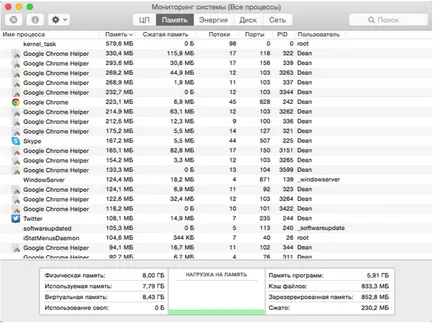
"Само памет" показва количеството памет, което е запазено за операционната система. Проверка на използването на паметта IMAC в този случай показва, че голяма част от паметта е запазена за браузъра. Трябва да се отбележи, че при попълване на RAM IMAC компютър не изпълнява самостоятелно почистване и паметта почти винаги ще бъде запълнена. Когато тяхната ежедневна работа не е от решаващо значение, но ако работят няколко специални приложения нямат памет може да се отрази на работата на системата, което води до един момент на спиране. В този случай, нормално нулиране може да реши проблема.
Често се използват специализирани инструменти, като например Чисто Моят Mac (почистване RAM функция се появява в третата версия) или Memory Clean (RAM, създаден специално за проверка и почистване), обаче, периодично рестартиране все още се препоръчва за мониторинг RAM.
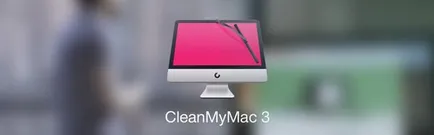
Ако, обаче, окачени на IMAC един или друг процес, можете да го затворите от помощната програма "Activity Monitor". За да направите това, изберете необходимия процес (студен приложения са маркирани в червено), кликнете върху него два пъти и натиснете бутона "Finish" в долната част на прозореца, който се отваря.
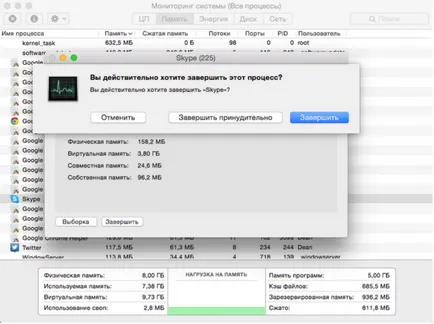
В допълнение, пълната програма може да кръжи десен бутон върху иконата му в Dock, докато държите клавиша Вариант на клавиатурата, тя ще се покаже разширени функции, включително опция "Force Quit ...".
Най-простият начин за попълване на заявлението е блокирал прозорец "Прекратяване на програмата." Достъпът до него може да се получи, като кликнете върху логото на Apple Оставих част от менюто в горната част, след това изберете "забулено със сила ...". Ако държите натиснат клавиша Shift, след което затворете програмата отворен в момента, когато изберете съответния елемент.
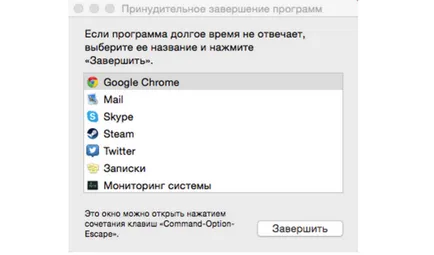
Но по-добри резултати могат да бъдат постигнати, като прибягват до помощта на терминала. Ако съществуват други методи на никакъв ефект, а след това се коригира ситуацията, използвайте командата "killall х", където х - името на приложението. Можете да използвате командата "убие -9 х", където х - PID номер процес (необходимия брой може да се разглежда чрез сектор "Мониторинг на системата").
В случай, че IMAC висеше процес работи в режим на цял екран, и преобръщане не е пренаредени е възможно, трябва да се обръщаме към списъка на повикванията на стартираните програми, клавишна комбинация командване + Option (Alt) + Escape. В този случай, отворете "Force Quit програма" на върха на всички прозорци.
Също така, ако IMAC увисна кухина и не отговаря на клавишните комбинации, можете да се опитате да затворите текущото приложение, държи ключа за Command + Option няколко секунди (Alt) + Shift + Escape.
Ако компютърът ви е напълно престана да отговаря на каквито и да било действия на потребителя, трябва да се прибегне до рестартира. Както и да е, описаните методи трябва да бъдат достатъчни за случая полетя IMAC поради грешка при програмирането.
Винаги се радваме да Ви посрещнем!
Въпрос: Зависи IMAC какво да правя? И се интересуват от въпроса дали трябва да се провери способността на IMAC да работят?
A: Добър ден! Разбира се, че може, диагностика на устройства безплатно.
С уважение MacPlus.